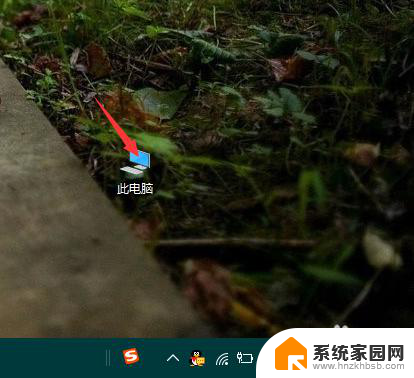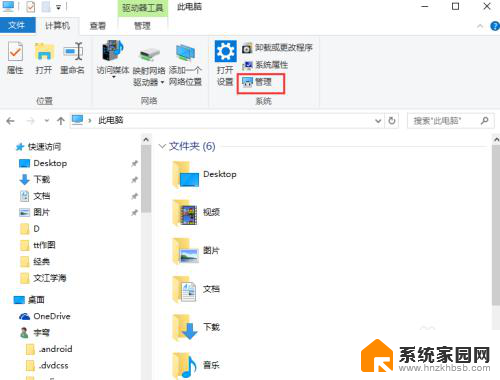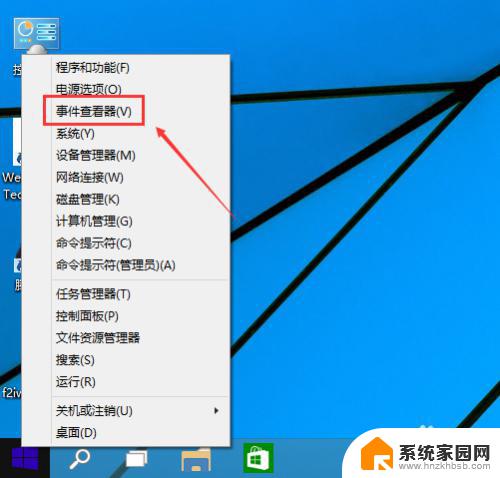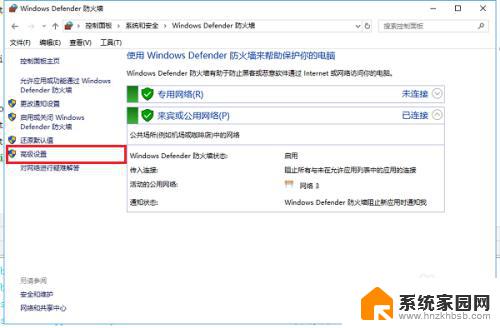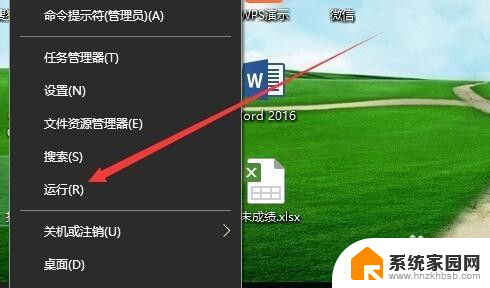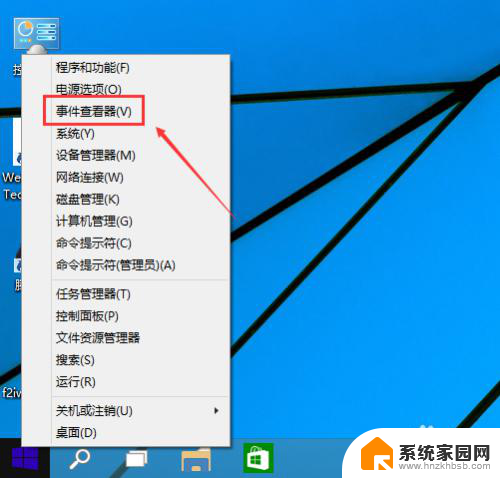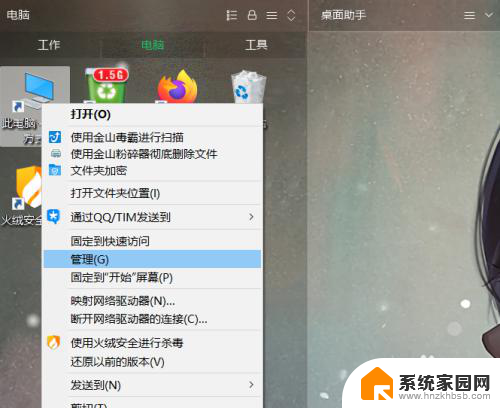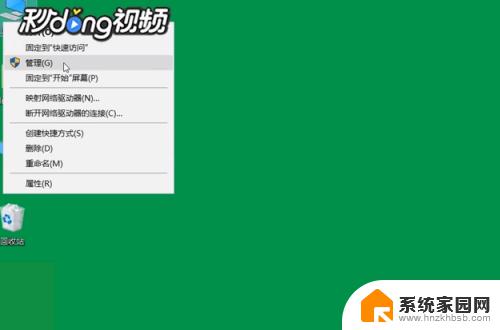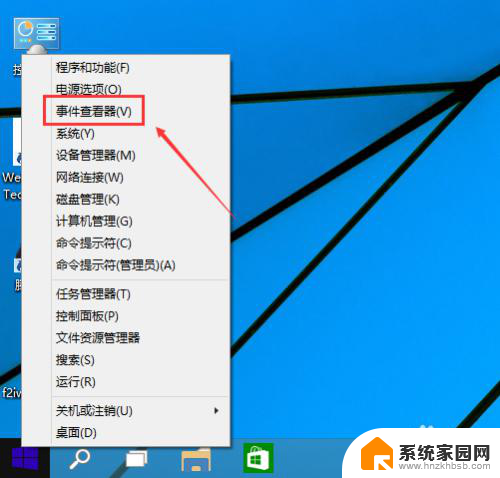windows 关机日志 Win10如何查看关机原因
windows 关机日志,在日常使用电脑的过程中,我们难免会遇到突然关机的情况,而此时我们往往会好奇地想知道究竟是什么原因导致了关机,而对于Windows10用户来说,查看关机原因变得非常简单。通过查看关机日志,我们可以清楚地了解到电脑关机的具体原因,从而更好地解决问题。本文将为大家详细介绍如何查看Windows10的关机日志,让我们一起来了解吧!
步骤如下:
1.在Windows10桌面,右键点击桌面上的此电脑图标。在弹出菜单中选择管理菜单项。
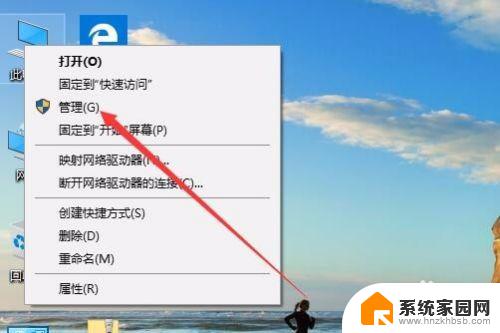
2.这时就会打开计算机管理窗口,点击窗口中的事件查看器菜单项。
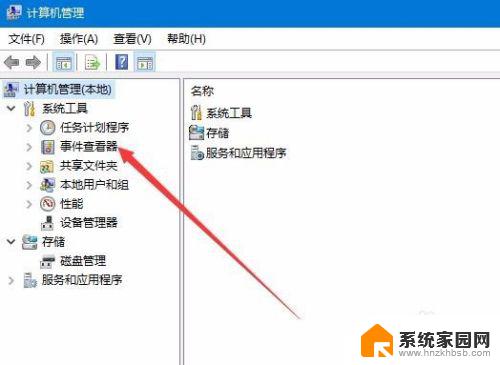
3.在打开的事件查看器窗口中,依次点击“Windows日志/系统”菜单项。
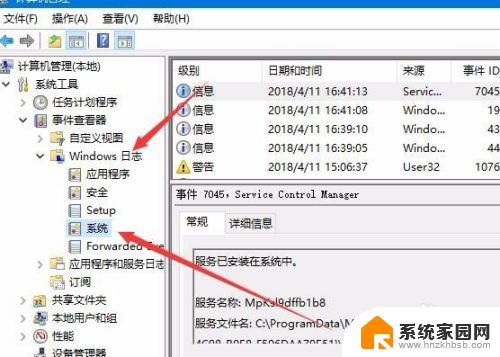
4.在右侧打开的窗口中点击“筛选当前日志”快捷链接。
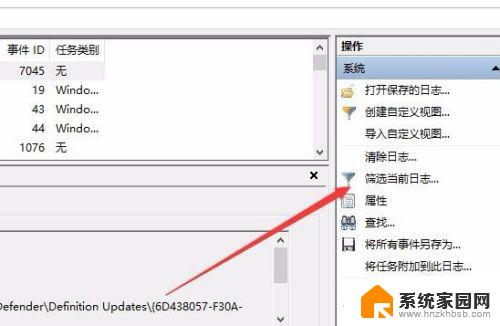
5.这时会弹出一个筛选当前日志的窗口,在包括/排除事件ID窗口中。输入1074,6006,6008,然后点击确定按钮。
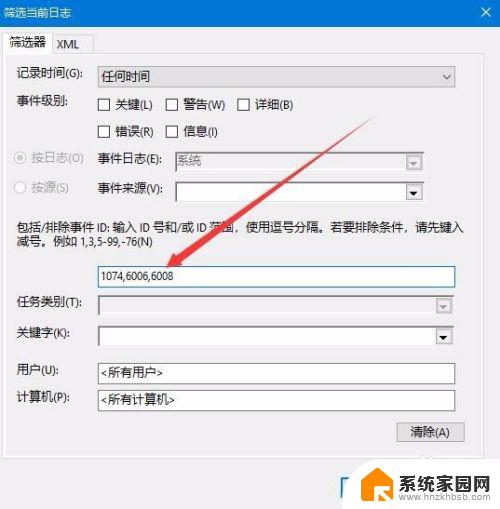
6.这时就会在上面的日志中查看到各项相关的日志了。
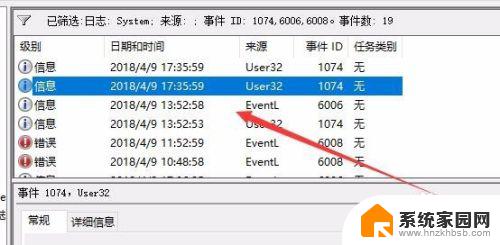
7.点击选择其中一个日志后,可以在下面显示出该日志详细信息。在这里就可以看到电脑关机或是重启的原因了。
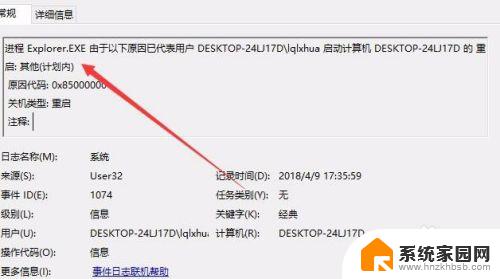
以上是Windows关机日志的全部内容,如果您遇到这种情况,不妨按照这些方法解决,希望能够对您有所帮助。